알씨 사진 이미지 여백 없이 출력 인쇄 하기
이미지를 프린터로 출력해서 사용하는 경우가 많습니다. 보통 인쇄 크기는 보편화한 A4 용지에 출력하는데요.
윈도우에서 지원하는 이미지 뷰어 프로그램으로 인쇄를 하게 되면 여백이 많이 나오게 됩니다.
여백이 많이 나오면 그만큼 이미지 크기도 작아지게 되는데요.
알씨를 이용하면 여백 없이 인쇄할 수 있습니다. 그 방법을 알아보겠습니다.
알소프트에 접속하면 무료 알씨 프로그램을 다운로드받을 수 있습니다.
설치하고 나면 윈도우 탐색기에서 인쇄할 이미지 파일에 마우스 오른쪽 버튼을 클릭합니다.
탐색기에 알씨 미리 보기가 나오면 클릭합니다.

알씨 프로그램이 실행되면 좌측 상단 [파일]-[인쇄하기]를 클릭합니다.

기본 프린터가 선택되고 지원되는 프린터 목록 중 선택할 수 있습니다.
[확인] 버튼을 클릭합니다.

인쇄 메뉴가 열리는데요 [용지 크기에 맞춤]에 체크합니다. 여기에 체크하면 용지에 맞게 스케일이 조정됩니다.

인쇄를 하게 되면 일반 뷰어보다 여백이 줄어들어서 나오게 됩니다.
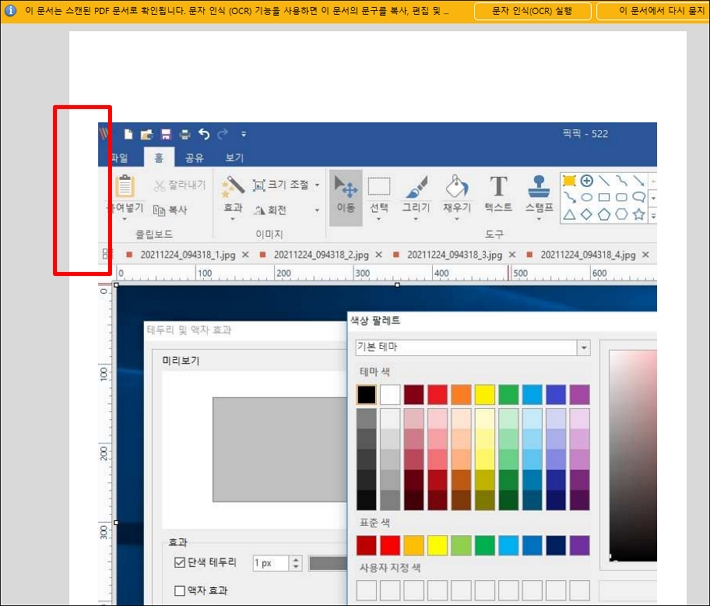
여백을 좀 더 줄이고자 할 경우 탭 메뉴 중 [여백/위치]를 선택합니다.
여백 설정이 나오는데요. 단위는 mm입니다. 원하는 간격을 입력합니다.
좌측 미리 보기를 통해서 확인할 수 있습니다.
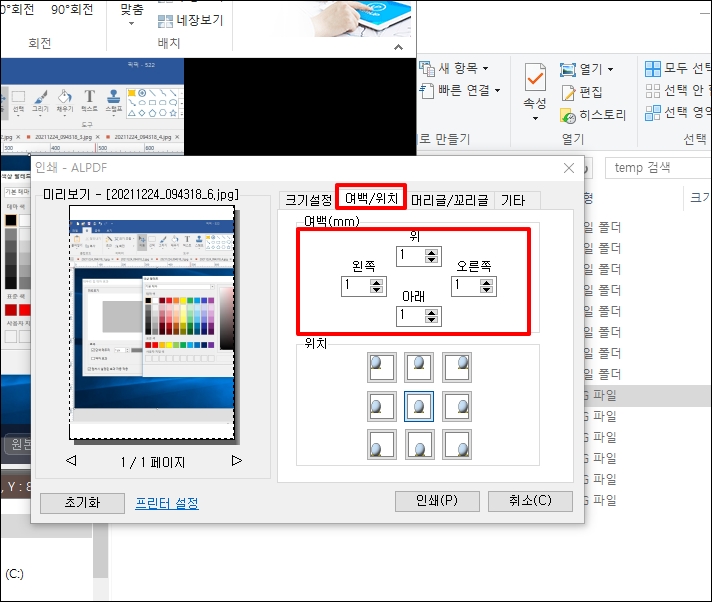
인쇄를 하면 여백 없이 출력되는 것을 확인할 수 있습니다.
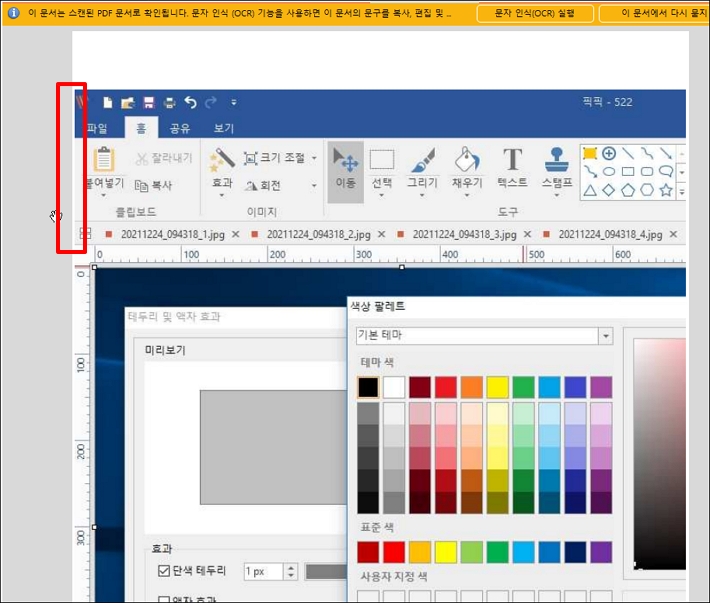
알씨 사진 이미지 여백 없이 출력 인쇄 하기를 알아보았습니다
반응형
